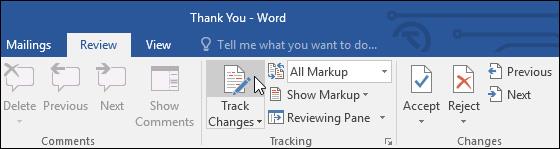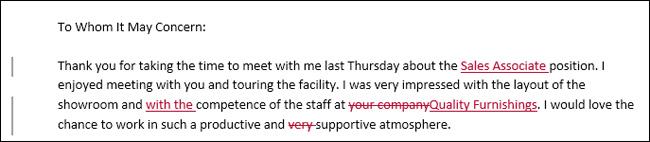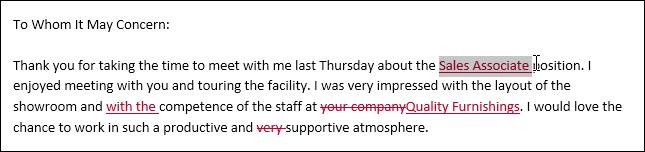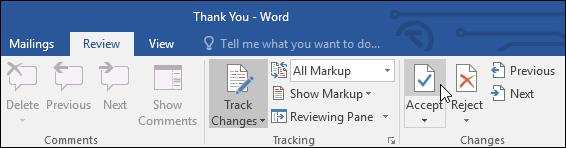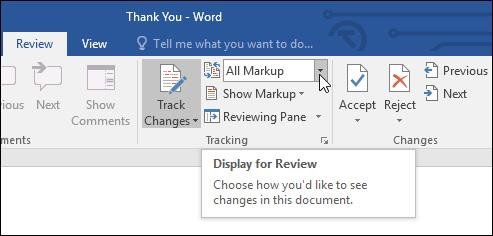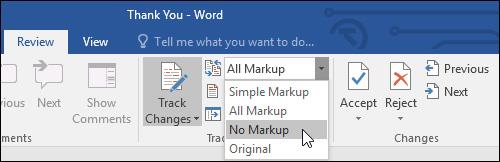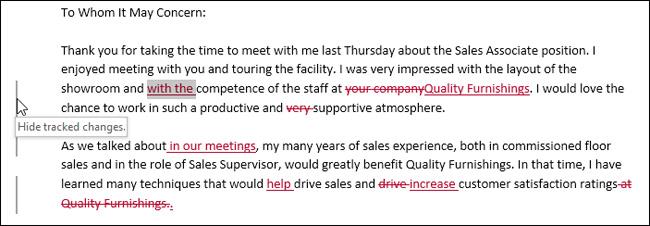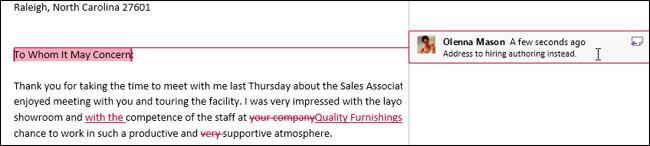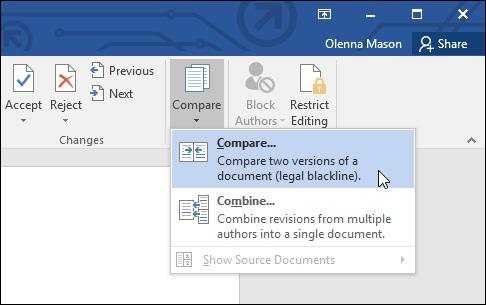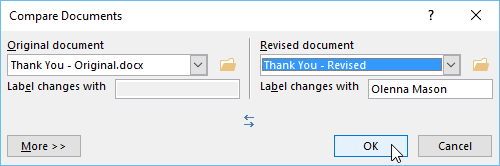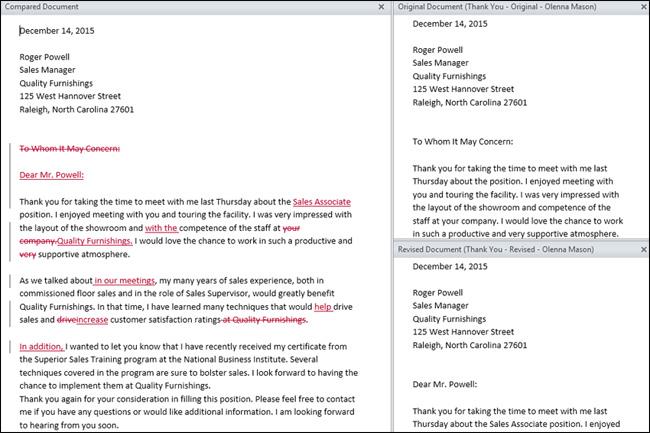Cuando alguien te pide que revises o edites un documento en papel, tendrás que usar un bolígrafo rojo para resaltar las palabras mal escritas y agregar comentarios al lado. Sin embargo, con los documentos de Word, puede utilizar las funciones de seguimiento de cambios y comentarios para hacerlo. ¡Hoy, LuckyTemplates le mostrará cómo usar estas dos funciones en Word 2016!
Activar la función Seguimiento de cambios
En la pestaña Revisar, haga clic en Seguimiento de cambios .
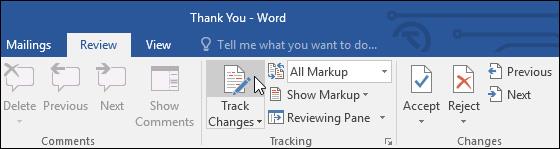
Se habilitará la función Seguimiento de cambios. A partir de ahora, cualquier cambio que realice en el documento aparecerá como líneas de colores.
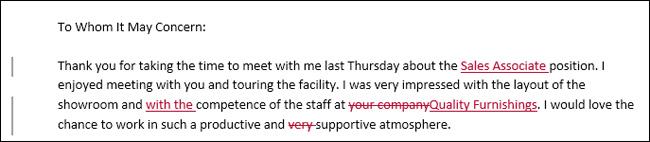
Revisar cambios
Estos cambios rastreados son esencialmente cambios sugeridos. Para que se conviertan en cambios oficiales es necesario que sean aceptados.
Aceptar o rechazar cambios:
Seleccione los cambios que desea aceptar o rechazar.
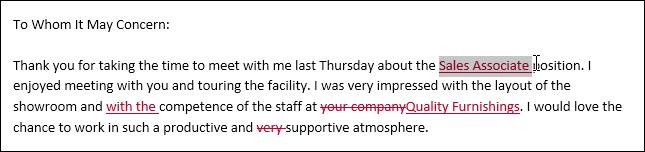
En la pestaña Revisar, haga clic en Aceptar o Rechazar.
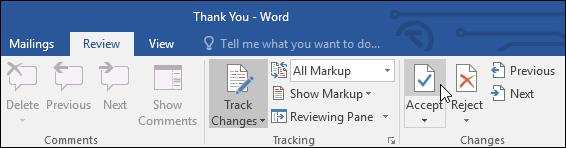
El cambio previamente resaltado desaparecerá y Word pasará automáticamente al siguiente cambio. Puedes seguir haciendo lo mismo hasta el final.
Una vez hecho esto, haga clic en Seguimiento de cambios en la barra de herramientas para desactivar esta función.
Nota: Para aceptar todos los cambios a la vez, haga clic en el menú desplegable debajo de Aceptar y luego seleccione Aceptar todos los cambios . Si ya no desea realizar un seguimiento de esos cambios, haga clic en Aceptar todo y detener el seguimiento .
Ocultar cambios rastreados
En la pestaña Revisar, haga clic en Mostrar para revisión a la derecha de Seguimiento de cambios.
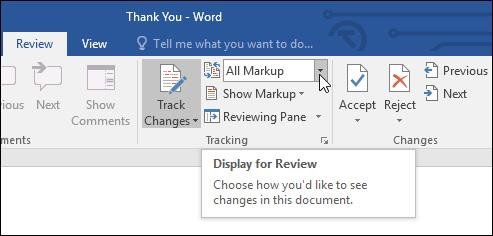
Haga clic en la opción que desee en el menú desplegable. En este ejemplo, seleccionaremos Sin marcado para obtener una vista previa de la versión final del documento antes de aceptar los cambios.
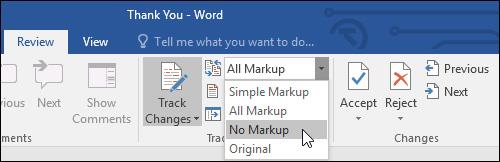
También puede hacer clic en la línea a lo largo del margen izquierdo del documento para alternar entre las opciones Marcado simple y Todo el marcado .
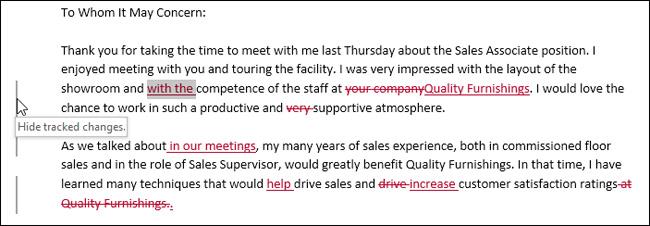
Añadir comentarios
Paso 1: resalta o coloca el punto de inserción en el texto que deseas comentar.
Paso 2: en la pestaña Revisar, haga clic en Nuevo comentario.
Paso 3: Ingresa tu comentario. Una vez que haya terminado, puede cerrar el cuadro de entrada de comentarios presionando la tecla Esc o haciendo clic en cualquier lugar fuera del cuadro de comentarios.
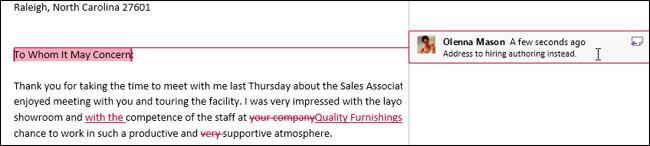
Eliminar comentarios
Paso 1: selecciona el comentario que deseas eliminar.
Paso 2: en la pestaña Revisar, haga clic en el comando Eliminar.
Nota: Para eliminar todos los comentarios, haga clic en la flecha desplegable en la sección Eliminar y seleccione Eliminar todos los comentarios en el documento .
Comparar dos documentos entre sí
Paso 1: en la pestaña Revisar, haga clic en Comparar y luego seleccione el comando Comparar en el menú desplegable.
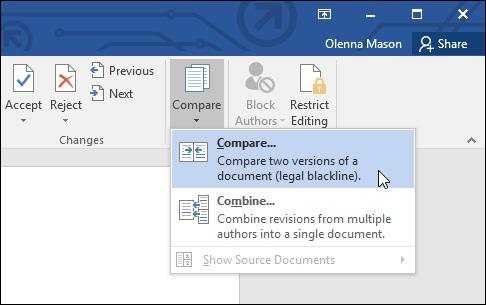
Paso 2: aparecerá un cuadro de diálogo. Seleccione Documento original haciendo clic en la flecha desplegable y seleccionando el documento de la lista. Si el archivo que desea seleccionar no está en la lista, haga clic en el botón Examinar para encontrar su ubicación.
Paso 3: seleccione Documento revisado y luego haga clic en Aceptar.
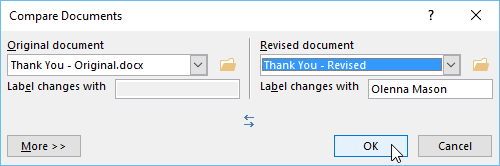
Word comparará estos dos archivos para identificar cambios y luego creará un nuevo documento. Los cambios aparecerán como marcadores de colores, similar a la función Seguimiento de cambios. Luego puede usar los comandos Aceptar y Rechazar para completar su documento.
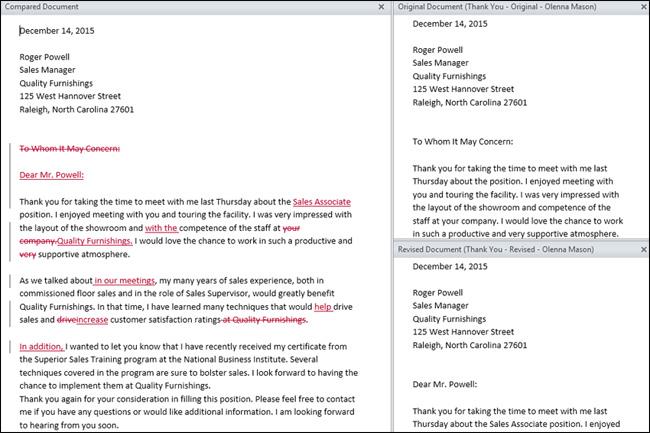
Buena suerte.
Ver más: